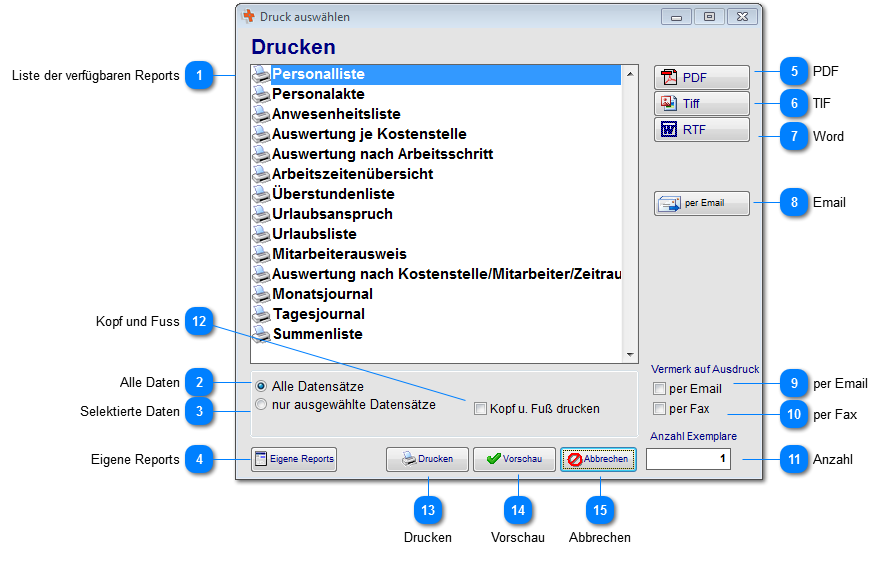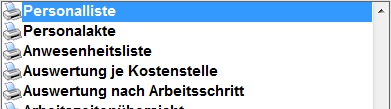Sie können im Bereich Personal verschiedene Ausdrucke für die Mitarbeiter und Löhne nutzen um diese in der Lohnbuchhaltung weiter zu verwenden.
Diese werden im Einzelfall bei jedem Kunden individuell angepasst.
 Liste der verfügbaren Reports
Listet alle verfügbaren Reports auf.
|
 Alle Daten
Druckt alle aktiven Datensätze aus.
|
 Selektierte Daten
Druckt nur die selektierten Daten in der Ansicht aus.
|
 Eigene Reports
Ermöglicht die Erstellung und Einbindung eigener Reports. Lesen sie hierzu in Formulare bearbeiten nach um weitere Details zu erfahren. |
 PDF
Erstellt den Report (Angebot) und speichert direkt als PDF-Datei ab.
|
 TIF
Erstellt den Report (Angebot) und speichert direkt als TIF-Datei ab.
|
 Word
Erstellt den Report (Angebot) und speichert direkt als Word-Datei ab.
|
 Email
Erstellt den Report (Angebot) und speichert dieses als PDF-Datei ab. Das System legt im gleichen Zug eine neue Email mit Betreff an wo das PDF angehängt wird.
|
 per Email
Druckt einen Vermerk auf den Ausdruck, wie es versendet wurde.
|
 per Fax
Druckt einen Vermerk auf den Ausdruck, wie es versendet wurde.
|
 Anzahl
Geben sie hier die Anzahl der Kopien ein, die sie ausdrucken wollen.
|
 Kopf und Fuss
Erstellt den Kopf und Fuss von dem Firmenpapier für die Vorschau und den Report. Wird bei PDF-Erstellung automatisch eingefügt.
|
 Drucken
Druckt den Report mit den gewählten Einstellungen direkt aus (keine Vorschau).
|
 Vorschau
Erstellt eine Vorschau für das jeweilige Dokument. Aus der Vorschau können auch PDF, TIF, Dateien stellt werden.
|
 Abbrechen
Bricht den Vorgang ab.
|